Есть ли способ с помощью клавиатуры переключиться с развернутого (полноэкранного) подключения к удаленному рабочему столу обратно на главный компьютер?
У меня есть около 4 удаленных рабочих столов, между которыми я переключаюсь, и было бы неплохо не переходить на мышь каждый раз, когда я хочу переключиться.
Я знаю, что могу нажать Ctrl + Alt + Break и это нормализует экран удаленного рабочего стола. — Это хорошо, но я хотел бы способ просто свернуть его (поэтому мне не нужно нормализовать — >switch — >maximize каждый раз, когда я хочу переключать экраны)
Экспресс-ответ
Да, вы можете использовать некоторые сочетания клавиш для управления окном подключения Remote Desktop.
- Если вы хотите просто минимизировать окно Remote Desktop, вы можете использовать стандартное сочетание клавиш для минимизации окна в Windows: `Alt + Space`, затем нажмите `n`.
- Вы также можете использовать сочетание клавиш `Alt + Tab`, чтобы переключиться между окнами на основном компьютере, включая окно Remote Desktop. Это может быть полезно, если у вас открыто несколько подключений Remote Desktop, и вы хотите быстро переключиться между ними.
- Сочетание клавиш `Ctrl + Alt + Break` позволяет переключаться между полноэкранным и оконным режимом в Remote Desktop.
Обратите внимание, что эти сочетания клавиш работают в том случае, если они не переопределены в среде удаленного рабочего стола.
Как быстро переключаться между программами в Windows 7
Также есть функция «Использовать все мои мониторы для удаленного сеанса», которую можно активировать в настройках Remote Desktop. Это позволяет распределить разные сеансы Remote Desktop по разным мониторам, и тогда вы можете просто переключиться между ними, как если бы они были обычными окнами на вашем компьютере.

задан poqdavid

26.05.2023 2:45 2819
- keyboard-shortcuts
- remote-desktop
- windows-7

13 ответов
CTRL + ALT + BREAK будет минимизировать окна ПК.

отвечен Gustav Westling 2023-05-27 10:33
Ctrl + Alt + Home принесет фокус на вашей локальной машине (по крайней мере в Win 8). Ctrl + Alt + Home затем Win откроет меню windows на локальном компьютере.
с использованием виртуальной машины, я часто имеют несколько сеансов RDP открыть и переключиться на Ctrl + Alt + Home затем Win + T затем клавиши со стрелками, чтобы выбрать сеанс RDP я хочу быть.

отвечен Guest 2023-05-27 12:50
это беспокоило меня долгое время.
первоначальные попытки решить ее с помощью AutoHotkey не удались, так как клиент удаленного рабочего стола устанавливает клавиатурный Хук и проглатывает все входные данные.
Как быстро переключаться между виртуальными рабочими столами в Windows 10
Я, наконец, обнаружил, что Caps Lock ключ передается в локальную систему.
Итак, этот скрипт AutoHotkey сделает свое дело, сделав Ctrl + Shift + CapsLock свернуть пульт Рабочий стол:
#IfWinActive ahk_class TscShellContainerClass ^+CapsLock:: ; Need a short sleep here for focus to restore properly. Sleep 50 WinMinimize return #IfWinActive
исправленная версия, которая работает для меня:
#IfWinActive ahk_class TSSHELLWND ^Capslock:: ; Ctrl+Caps Lock (couldn’t make Ctrl+Shift+Caps Lock work for some reason ; Need a short sleep here for focus to restore properly. Sleep 50 WinMinimize A ; need A to specify Active window ;MsgBox, Received Remote Desktop minimize hotkey ; uncomment for debugging return #IfWinActive

отвечен Russell Davis 2023-05-27 15:07
можно использовать эту обычную, удобную комбинацию клавиш, чтобы выйти из полноэкранного удаленного рабочего стола, но перед подключением требуется немного другая настройка. Вместо того, чтобы минимизировать удаленную систему, я просто переключаюсь на другую локальную программу и оставляю удаленную систему в фоновом режиме со следующим:
- перед подключением к удаленному компьютеру с подключением к удаленному рабочему столу, на » локальном Вкладка «ресурсы», я установил «клавиатура» на «на этом компьютере». Это позволяет использовать Alt + Tab для возврата к любой другой программе в локальной системе.
- когда я хочу переключаться между программами на удаленной системе, я использую Alt + Page Up , который работает так же, как Alt + Tab будет, но только на удаленной системе.
кроме того, вы можете использовать Alt + Страницы (или Alt + Shift + Page Up ) для переключения между активными программами на удаленном компьютере в обратном.
один нюанс Luc упомянутые следует отметить: с помощью этой настройки, все сочетания клавиш с помощью Ключ Windows отправляется в локальную систему. Примером может служить Ключ Windows + E чтобы открыть Проводник Windows, который приведет вас к локальной файловой системе, а не к удаленной один.
потребовалось короткое время, чтобы привыкнуть, но эта установка работала хорошо для меня без необходимости дополнительного программного обеспечения или более одного ярлыка.

отвечен kevinmicke 2023-05-27 17:24
для меня в Windows 7 64 бит, чтобы сделать сума работу я должен был изменить 1-ю строку из #IfWinActive ahk_class TSSHELLWND to» IfWinActive ahk_class TscShellContainerClass теперь весь скрипт выглядит так:
#IfWinActive ahk_class TscShellContainerClass ^Capslock:: ; Ctrl+Caps Lock (couldn’t make Ctrl+Shift+Caps Lock work for some reason ; Need a short sleep here for focus to restore properly. Sleep 50 WinMinimize A ; need A to specify Active window ;MsgBox, Received Remote Desktop minimize hotkey ; uncomment for debugging return #IfWinActive

отвечен dnk.nitro 2023-05-27 19:41
Не совсем то, что вы просили, но может быть достаточно полезным:
CTRL + ALT + ← — переключает вас на главный компьютер
CTRL + ALT + → — переключает вас обратно на удаленный компьютер

отвечен Ryan Berger 2023-05-27 21:58
вызовите Диспетчер задач хоста, затем task-switch:
- Ctrl + Alt + удалить (Безопасность Windows)
- T (Диспетчер Задач)
- Alt + Tab (задача-включить главный компьютер)

отвечен Brian Tkatch 2023-05-28 00:15
CTRL + ALT + Home переносит фокус на панель подключения к удаленному рабочему столу. Панель подключения содержит кнопку Свернуть.
в Windows 7, Если я снимите флажок «Отображать панель подключения, когда я использую полный экран» вариант при подключении, то ключи, чтобы свести к минимуму сеанс RPD CTRL + ALT + Home пробел .
Если в строке подключения показать (по умолчанию), то это требует удара Tab пару раз, чтобы минимизировать сеанс RDP: CTRL + ALT + Home Tab Tab пробел .

отвечен Tim Lewis 2023-05-28 02:32
Я обнаружил, что вам нужно две комбинации shorcuts. Это работает в Windows 7.
- CTRL + ALT + BREAK будет минимизировать окна ПК.
- Win + M свернуть окно удаленного рабочего стола
или в первом шаге вы можете изменить окна с ALT + TAB .

отвечен Nome 2023-05-28 04:49
Я делаю то же самое. Лучшим решением, которое я нашел в XP, было виртуальное измерение с виртуальными рабочими столами всегда сверху. Затем я могу переключаться между 4 удаленными рабочими столами в полноэкранном режиме одним щелчком мыши каждый. Однако Virtual Dimension работает не совсем правильно в Windows 7 (по крайней мере, в 64-разрядной версии).
Кажется, он работает, но он теряет «всегда сверху», хотя флажок остается включенным, коммутатор виртуального рабочего стола этого не делает. Это так близко к тому, что мы оба хотим, но так далеко.

отвечен Sayre Swarztrauber 2023-05-28 07:06
Alt + Caps Lock без Caps Lock раздражает изменения состояния (хорошо, если у вас нет блокировки прокрутки)
сначала раздражает, но в долгосрочной перспективе наиболее комфортно. Мне нравится иметь возможность быстро переключаться только левой рукой
Dexpot 1. Установите следующий рабочий стол в Alt + Scroll Lock (если, как я, у вас нет scroll lock, используйте экранную клавиатуру windows, чтобы нажать » ScrLk») 2. Установите для предыдущего рабочего стола Alt + Scroll Lock 3. Установить экраны обзор Ctrl + Scroll Lock
теперь используйте Autohotkey для перенаправления (таким образом Caps Lock не сможет изменить свое состояние):
GetKeyState, state, Capslock ; ; Alt + Caps Lock becomes Alt + Scroll Lock !Capslock:: send ! return ; Alt + Shift + Caps Lock becomes Alt + Shift + Scroll Lock !+Capslock:: send !+ return ; Ctrl + Caps Lock becomes Ctrl + Scroll Lock ^Capslock:: send ^ return
сделано. Теперь вы можете использовать Alt + Caps Lock для переключения между экранами без Caps Lock изменения его состояния. Кроме того, если вам нужно только 2 экрана, вы можете установить dexpot использовать только 2 рабочих стола, которые сделают alt + caps lock быстрым переключателем для удаленного рабочего стола.

отвечен Pawel 2023-05-28 09:23
Я нашел этот обходной путь, используя менеджер mutli-desktop:
- установить Dexpot
- настройка горячих клавиш для» следующий рабочий стол » в ALT + ScrollLock
- Настройка удаленного рабочего стола, чтобы захватить все ключи в полноэкранном режиме
тогда вы можете переключаться между полноэкранными рабочими столами mit ALT + ScrollLock .
Я установил количество рабочих столов 2, так как у меня только 1 удаленный рабочий стол.
кроме того, я установил клавира, что позволяет мне использовать просто ScrollLock для переключения между рабочими столами. (Clavier config: Add — > написать текст. -> Ярлык: заблокировать -> ОК -> написать текст: [АЛТ+заблокировать] )

отвечен Synox 2023-05-28 11:40
Ctrl + Alt + Home работал для меня. Я использую Windows 10 хост с teamviewer для Windows 8 машина, которая имеет сервер терминалов работает. Мне удалось закрепить панель подключения сервера терминалов.

отвечен user523271 2023-05-28 13:57










Постоянная ссылка на данную страницу: [ Скопировать ссылку | Сгенерировать QR-код ]
Ваш ответ












Опубликуйте как Гость или авторизуйтесь
Опубликовать ответ
Похожие вопросы про тегам:
keyboard-shortcuts
- Ярлык Printscreen в Windows — кнопка Printscreen больше не работает
- Назначение горячих клавиш для Reindent на XML в Notepad++
- Ярлык Netbeans для минимизации всех функций?
remote-desktop
- Как мне переназначить Mac CMD на клавиши CTRL в приложении Remote Desktop Connection for Mac?
- Изменение разрешения по умолчанию подключения к удаленному рабочему столу (mstsc)
- Правило брандмауэра Mikrotik: блокировать все соединения, кроме VPN сервера
- putty ssh-клиент перестает часто отвечать на запросы в windows 7
- Я получаю» стоп: 0x0000007E » синий экран каждый раз, когда я начинаю windows
- Почему я скачал китайский текст в блокноте, как коды, а не китайские слова?
Недавние вопросы
- 7 Какое максимальное количество разделов можно создать на жестком диске?
- 3 Таблица прилипает к верхней части страницы, как ее удалить?
- 6 При двусторонней печати как исправить, что задняя страница печатается вверх ногами?
- 4 Как превратить оглавление в простой форматированный текст?
- 5 Что значит 1Rx8 и 2Rx8 для оперативной памяти и совместимы ли они?
- 10 Копирование и вставка в Windows PowerShell
- 13 Сочетание клавиш для сворачивания удаленного рабочего стола
- 1 Как включить фон рабочего стола на удаленном компьютере?
- 5 Как сделать ярлык на рабочем столе доступным для всех пользователей в Windows 10
- 1 Зачем Windows 10 нужна служба очереди сообщений и почему она установлена по умолчанию?
Недавние публикации
 Наушники Wireless и True Wireless: чем они отличаются?
Наушники Wireless и True Wireless: чем они отличаются? Не включается iPad: причины и решения проблемы
Не включается iPad: причины и решения проблемы Как ускорить передачу данных по Bluetooth
Как ускорить передачу данных по Bluetooth Как правильно приобрести подержанный iPhone?
Как правильно приобрести подержанный iPhone? Каковы преимущества фотоэлектрической системы?
Каковы преимущества фотоэлектрической системы? 5 лучших USB–пылесосов для клавиатуры
5 лучших USB–пылесосов для клавиатуры Как выбрать чехол-аккумулятор для смартфона
Как выбрать чехол-аккумулятор для смартфона Мобильный телефон Razr: новая складная раскладушка от Motorola стоит 1200 евро
Мобильный телефон Razr: новая складная раскладушка от Motorola стоит 1200 евро Компания Nothing: смартфон Phone 2 должен быть «более премиальным» и выйти в этом году
Компания Nothing: смартфон Phone 2 должен быть «более премиальным» и выйти в этом году UMTS — История технологии сотовой связи
UMTS — История технологии сотовой связи Выбор домена
Выбор домена 3D-печать: будущее массового производства
3D-печать: будущее массового производства Искусственный интеллект в малом бизнесе: как улучшить эффективность и конкурентоспособность
Искусственный интеллект в малом бизнесе: как улучшить эффективность и конкурентоспособность Ошибки, которых стоит избегать при продвижении сайта
Ошибки, которых стоит избегать при продвижении сайта Высокие технологии в Windows: что это такое и как их использовать в своих приложениях
Высокие технологии в Windows: что это такое и как их использовать в своих приложениях- Конструктор автоворонок для мессенджеров: упрощение коммуникации и автоматизация бизнес-процессов
- Осознанные воспоминания – технология «живых» фото
Акции IT-компаний [26.06]
| Apple | $173,24 | +0,81% |  |
| Amazon | $114,49 | -1,94% |  |
| Microsoft | $325,19 | +3,61% |  |
| $123,44 | +2,11% |  |
|
| Netflix | $364,74 | -0,03% |  |
| Intel | $27,45 | -5,34% |  |
| $254,49 | +2,11% |  |
|
| Tesla | $185,54 | +1,44% |  |
| Tencent | $322,40 | -3,01% |  |
Цитата дня

Все дети — художники. Проблема в том, чтобы остаться художником, когда ты вырос.
- Какое максимальное количество разделов можно создать на жестком диске?
- Таблица прилипает к верхней части страницы, как ее удалить?
- При двусторонней печати как исправить, что задняя страница печатается вверх ногами?
- Как превратить оглавление в простой форматированный текст?
Источник: kompsekret.ru
Переключиться между работающими программами можно
Итак, идем дальше и в этом уроке мы познакомимся с таким понятием как компьютерная программа, научимся их запускать и работать с несколькими программами одновременно.
Часто случается так, что при работе за компьютером нужно выполнять сразу несколько задач одновременно: например сидеть в интернете, читать электронную книгу и готовить презентацию. Каждый раз закрывать и открывать программы было бы не удобно, а вот переключаться между ними совсем другое дело.
Так же рассмотрим как меняются размеры окон программ для удобства пользования.
По ходу урока мы познакомимся с таким стандартным приложением, как Корзина, установленным в операционной системе Windows 8.1 по умолчанию.
В общем то компьютерная программа – это некий набор специально написанных инструкций. Данные инструкции говорят компьютеру как он должен вести себя в конкретной ситуации. Все действия на компьютере реализуются с помощью специально написанных программ.
Объектом для внимания выберем КОРЗИНУ, заодно и познакомимся с ней.
Если на Вашем рабочем столе не отображается ярлык корзины то выполните следующее:
- Правой кнопкой мыши щелкните по пустому месту на рабочем столе,
- Из контекстного меню выберите Персонализация,
- В открывшемся окне персонализации перейдите по ссылке Изменение значков рабочего стола,
- Поставьте флажок напротив корзины и нажмите ОК.
Таким же образом отметьте галочками Компьютер и Панель управления поскольку они нам в дальнейшем пригодятся. В результате вышеупомянутых действий на рабочем столе отобразятся отмеченные ярлыки.

Корзина – это временное хранилище удаленных пользователем компьютера файлов и папок. По сути это та же папка, в которую складываются удаленные папки и файлы. Для большего понимания корзину всегда сравнивают с мусорным ведром, которое на протяжении некоторого времени является складом для мусора. Пока мусор находится в ведре, в любой момент можно залезть туда и извлечь какую-либо ошибочно выброшенную информацию. Как только содержимое мусорного ведра покинет стены офиса или дома, то найти эту информацию уже будет гораздо сложнее, а иногда и вовсе невозможно.
Для того чтобы запустить программу с рабочего стола достаточно щелкнуть по ярлыку два раза левой кнопкой мыши. Поскольку мы рассматриваем Корзину, давайте запустим ее.
Кнопки управления окном
Первое на что следует обратить внимание – это конечно же три кнопочки, которые находятся в верхнем правом углу практически любого окна.
- Самая левая кнопка называется Свернуть нажав на которую окно сворачивается в область панели задач. При этом освобождается рабочий стол, что позволяет запустить другую программу с рабочего стола. С панелью задач мы познакомились в прошлом уроке.
- Кнопка Свернуть в окно/развернуть. Данная кнопка либо сворачивает программу в окно, либо разворачивает на весь экран.
- Ну и последняя кнопка Закрыть, нажав на которую Вы закроете программу и чтобы снова открыть ее придется опять же щелкнуть по ярлыку два раза левой кнопкой мыши.

Если в результате работы за компьютером Вы забудете какая кнопка за что отвечает, то вспомнить это будет очень просто. Наведя указатель мыши на любую кнопку примерно через секунду высветится подсказка за что отвечает данная кнопка.
Изменение размера окна с помощью мыши
Итак, если вы закрыли окно, запускайте Корзину двумя нажатиями левой кнопкой мыши. При этом запустится программа, размеры окна которой можно изменять как Вам угодно. Для того чтобы изменить размеры нужно сделать следующее:
- Навести указатель мыши к краю окна или к его углу пока указатель не поменяет внешний вид на такую стрелочку в противоположные стороны.
- Зажать левую кнопку мыши и не отпуская ее двигать мышкой в нужном направлении тем самым уменьшая или увеличивая размер окна.
- Когда окно приобретёт нужный вид отпустите левую кнопку мыши.

Так же размер окна мы можем менять следующим образом:
- Наводим курсор мыши в области заголовка окна и зажимаем левую кнопку
- Тянем окно влево или вправо пока курсор мыши не упрется в конец экрана монитора.
- Столкнувшись с концом экрана, происходит визуальный эффект и границы окна автоматически разворачиваются ровно на пол экрана. Отпускаем кнопку мыши.

Это удобно при работе с двумя окнами расположив их в разных сторонах экрана. При этом каждое из них будет занимать ровно половину рабочей области.
А если окно тянуть не в стороны, а вверх, то оно раскроется на всю ширину экрана.
Потренируйтесь в изменении размера окна разными способами.
Переключение между окнами
Все открытые программы отображаются на панели задач, поэтому с ее помощью мы можем переключаться между ними. Это очень удобно, поскольку нет необходимости закрывать одну программу для того чтобы запустить другую и при этом появляется возможность одновременной работы в нескольких приложениях.
Easy Window Switcher — простой способ переключения между окнами одной программы
Если вы привыкли работать одновременно с несколькими мультиоконными программами, то наверняка знаете как бывает непросто найти нужное окно при помощи Alt+Tab. Упростит эту операцию бесплатная утилита Easy Window Switcher.
Приложения и программы
| 27 апреля 2017 в 11:13
С помощью Easy Window Switcher переключаться между окнами одной, активной программы можно нажатием сочетания клавиш Alt+`(она же Alt+~, она же Alt+Ё на большинстве русскоязычных клавиатур) или Alt+Shift+`. Таким образом пользователь избавляется от необходимости перебора окон других запущенных приложений, а также ручного выбора нужного окна на панели или в представлении задач.
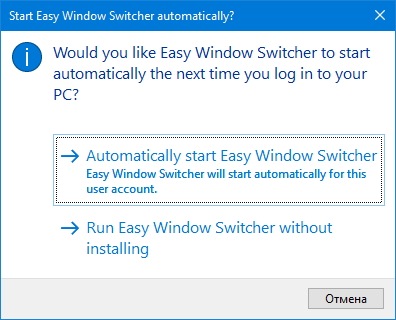
Программа практически лишена какого-либо графического интерфейса, лишь при первом запуске предлагает добавить её в автозагрузку. Распространяется Easy Window Switcher бесплатно, язык интерфейса — английский.
Источник: www.wincore.ru